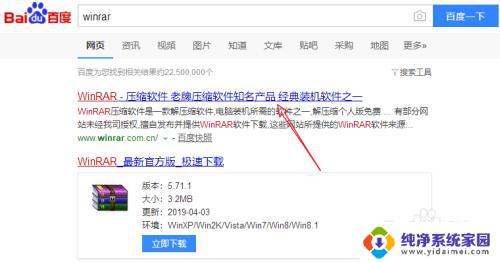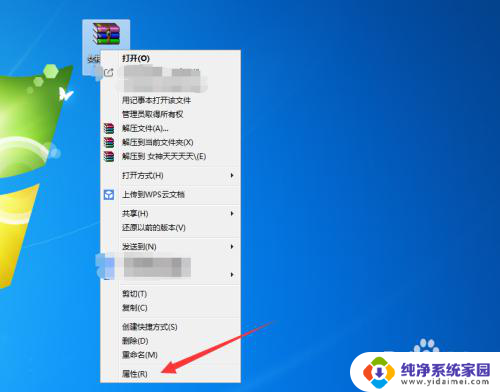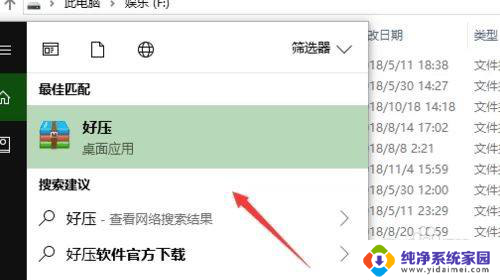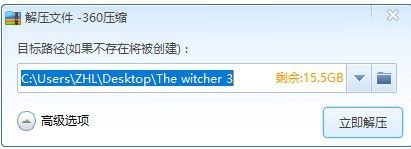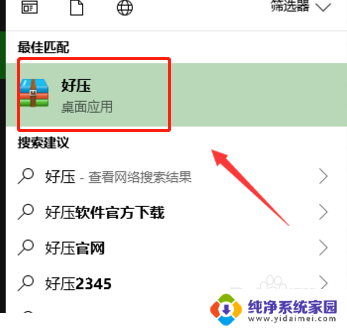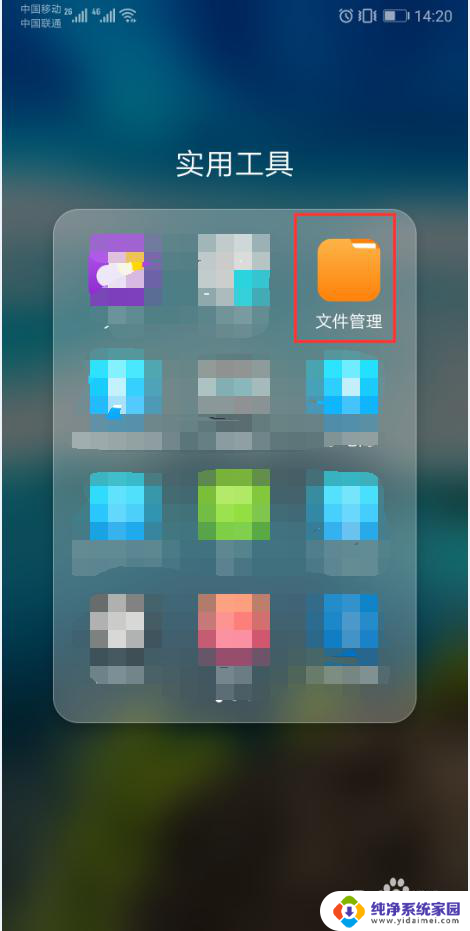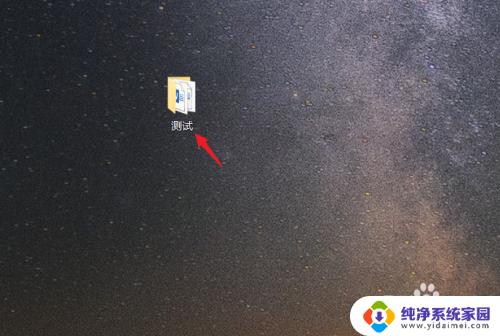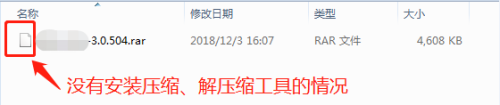怎么打开压缩包zip ZIP格式文件打开方法
压缩包是我们在日常工作和生活中经常会接触到的文件格式之一,而ZIP格式则是其中最常见的一种,想要打开一个ZIP格式的压缩包文件,我们可以通过多种方式来实现,比如使用WinRAR、7-Zip等压缩软件,或者直接在Windows操作系统中右键点击文件并选择解压缩选项等。掌握打开ZIP格式文件的方法,可以帮助我们更高效地管理和处理各类文件。
具体方法:
1.首先我们有一个ZIP文件,你可以先鼠标右键点击一下,在里面点击属性,如图所示。
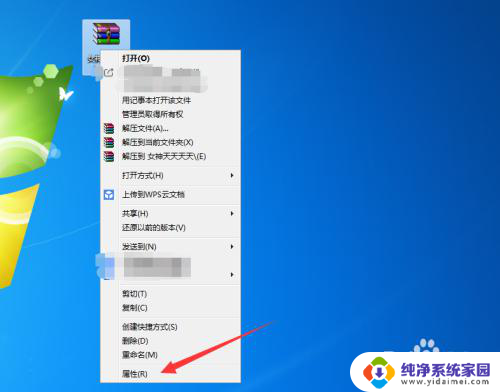
2.然后打开属性窗口,在里面可以看到这个文件的格式。确定是ZIP格式再进行下面的操作,如图所示。
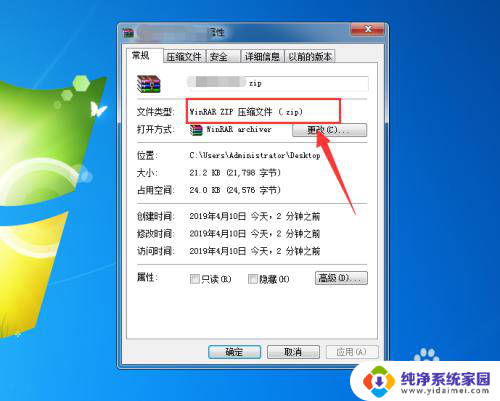
3.然后你鼠标右键点击ZIP文件,在弹出来选项中点击【打开方式】选项,如图所示。
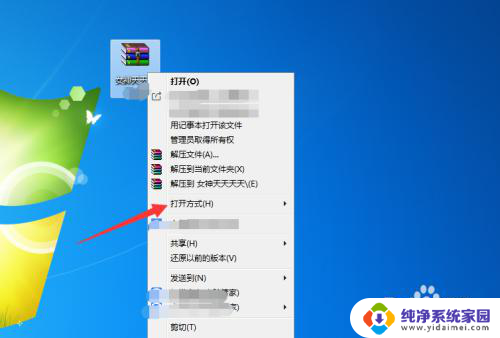
4.在打开方式窗口,里面点击【一个压缩程序】,将ZIP文件打开,如图所示。
压缩程序一般windows系统自带,没有直接下载即可。
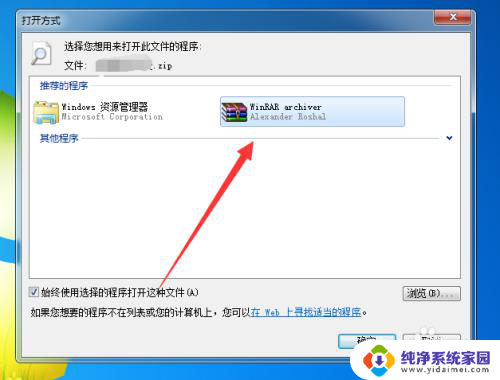
5.然后可以看到进入到压缩程序中,打开了ZIP文件。但是有时还不能完全查看打开,我们点击一下上面的【选项】选项,如图所示。
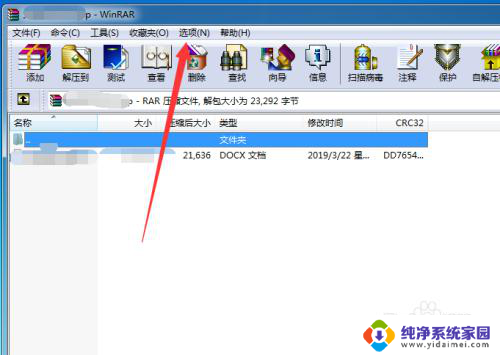
6.然后在打开的选项卡中,点击【设置】,如图所示。
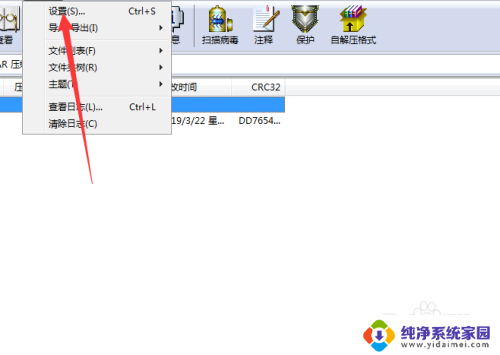
7.之后在打开的窗口中,点击【综合】选项,如图所示。
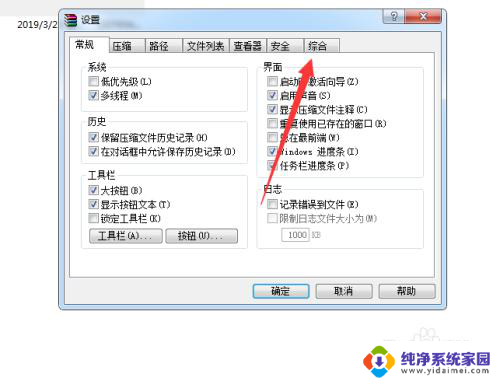
8.之后在打开的页面勾选【ZIP】格式,点击【确定】按钮,如图所示。
通过以上操作,就可以满足打开ZIP文件格式的要求了,如图所示。
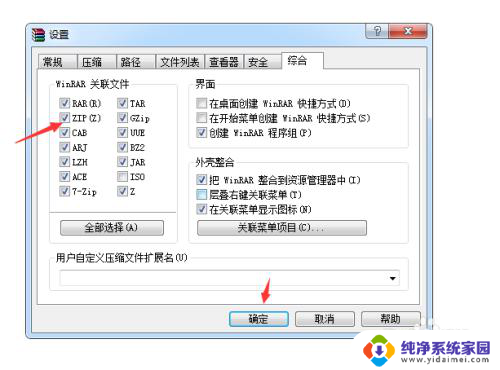
9.之后你可以点击界面上方的【解压到】按钮,如图所示。
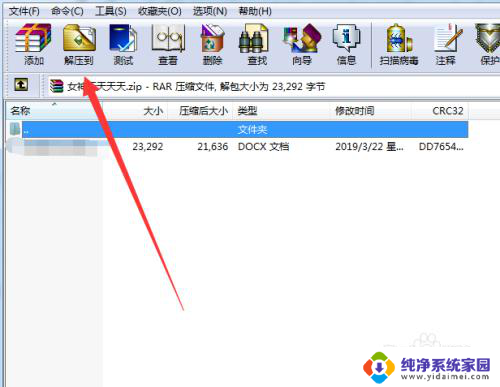
10.之后在弹出来的窗口,选择好解压保存的位置,点击【确定】按钮,如图所示。
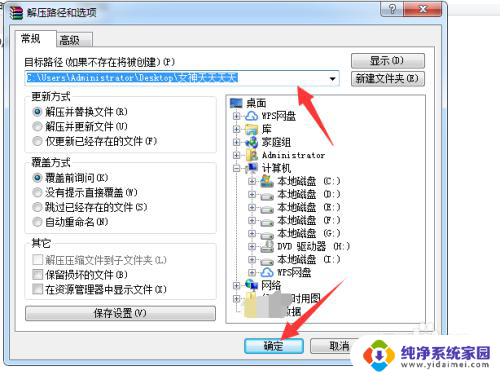
11.最后你可以将ZIP格式的文件,解压成其它查看的格式。将ZIP格式里面的文件程序等完全打开,如图所示。
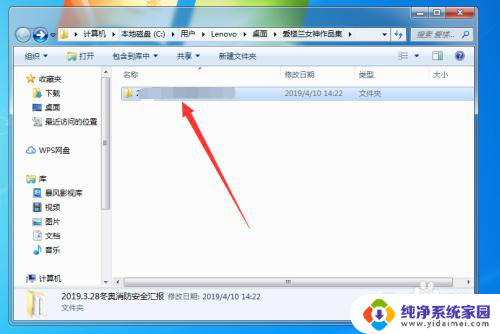
以上就是关于如何打开压缩包zip的全部内容,如果有遇到相同情况的用户,可以按照小编提供的方法来解决。